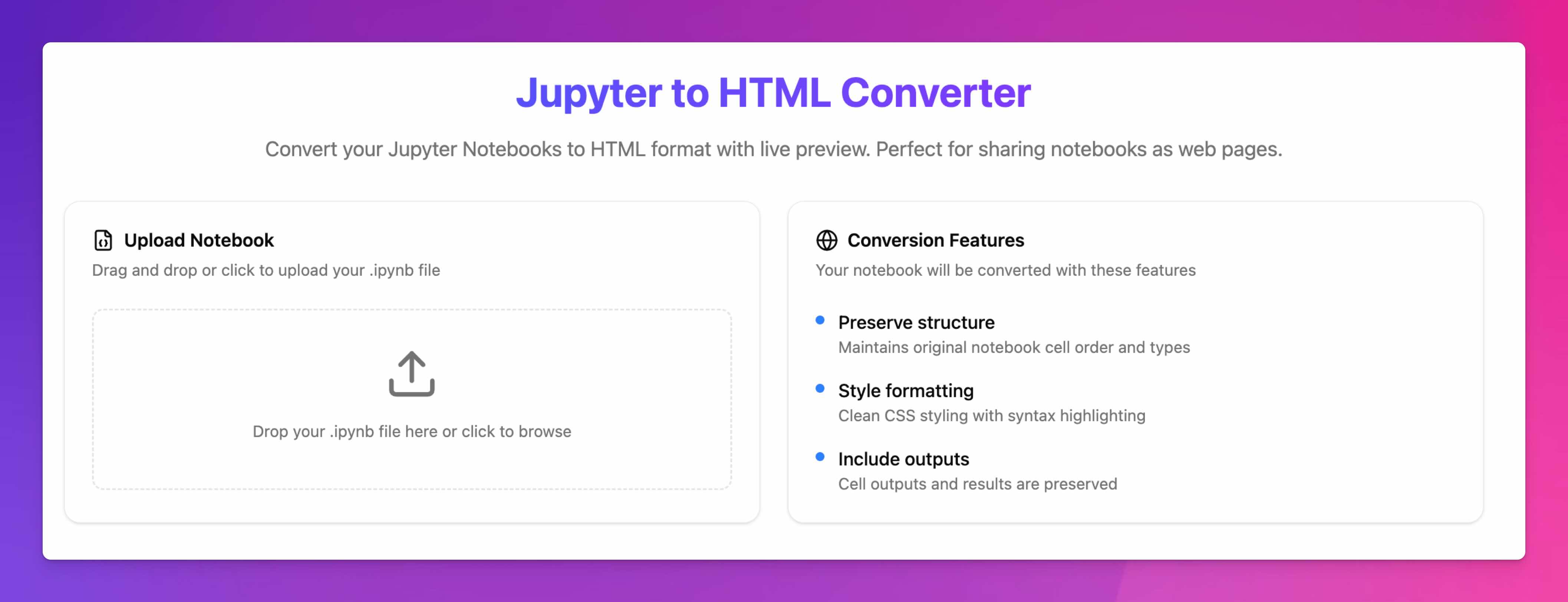Comment convertir facilement un .ipynb en HTML
Updated on

Les Jupyter Notebooks sont parfaits pour mélanger code, narration, et sortie visuelle—mais parfois vous avez besoin d’une page web simple que vous pouvez envoyer par email, héberger, ou intégrer dans une documentation. Convertir votre fichier .ipynb en HTML autonome est la façon la plus rapide de rendre votre notebook visualisable dans n’importe quel navigateur, avec zéro dépendance à Python ou Jupyter pour le lecteur.
Voici ce que vous trouverez ci-dessous :
- Un convertisseur en ligne gratuit, respectueux de la vie privée (sans inscription, aucune donnée ne quitte votre navigateur)
- Un tutoriel étape par étape en ligne de commande compatible avec toute installation standard de Jupyter—aucun outil supplémentaire requis
- Options d’export en un clic dans JupyterLab, VS Code, et Google Colab
- Un aperçu des convertisseurs web alternatifs
- FAQ et astuces de dépannage
Partie 1 | Conversion de .ipynb en HTML en ligne (Gratuit)
Convertisseur en ligne ipynb → HTML de Runcell
Pourquoi choisir Runcell ?
- Flux de travail uniquement dans le navigateur — la conversion se fait entièrement dans votre navigateur ; le fichier ne quitte jamais votre machine ([runcell.dev][1])
- Code et sorties avec coloration syntaxique conservés dans un modèle propre, adapté au mobile ([runcell.dev][1])
- Gratuit & illimité – pas de limite de taille de fichier ni filigranes
Étapes détaillées
-
Ouvrez l’outil dans un navigateur moderne :
runcell.dev/tool/ipynb-to-html -
Téléversez votre notebook
- Faites glisser le fichier
.ipynb, ou - Cliquez sur “Upload Notebook” et choisissez le fichier
- Faites glisser le fichier
-
Patientez quelques secondes – vous verrez un aperçu en direct une fois la conversion terminée
-
Cliquez sur “Download HTML” (ou sur l’icône de téléchargement) pour sauvegarder le fichier
-
Partagez ou hébergez le fichier
*.html— c’est une page autonome avec CSS, JavaScript et images intégrés, elle fonctionne hors ligne
Astuce : Runcell intègre les graphiques sous forme d’images en base64, ce qui permet aux graphiques Matplotlib/Seaborn de s’afficher exactement comme dans le notebook.
Partie 2 | Conversion avec nbconvert de Jupyter (Pas d’outils supplémentaires)
Si vous avez déjà installé Jupyter, vous n’avez pas besoin de nouveau paquet — l’utilitaire intégré nbconvert peut générer un HTML en une seule commande :
jupyter nbconvert --to html votre_notebook.ipynbÉtapes détaillées
- Ouvrez un terminal (Invite de commandes, PowerShell ou Bash)
cddans le dossier contenant votre notebook- Exécutez la commande ci-dessus
- Vous trouverez le fichier
votre_notebook.htmldans le même répertoire
nbconvert est livré avec Jupyter Notebook, JupyterLab, et Anaconda par défaut, il fonctionne généralement “tout seul” ([Nbconvert][2], [Stack Overflow][3]).
Partie 3 | Exportation directement depuis l’interface Jupyter
Dans JupyterLab ou l’interface Notebook classique :
Fichier → Télécharger sous → HTML (.html)
Jupyter appelle en arrière-plan nbconvert et vous propose de télécharger le fichier HTML ([Saturn Cloud][4]).
Partie 4 | Export en un clic avec VS Code
- Ouvrez le
.ipynbdans l’éditeur de notebooks intégré à VS Code - Cliquez sur le menu • • • (Plus d’actions)
- Sélectionnez Exporter → HTML
- Choisissez un emplacement d’enregistrement
Aucune extension supplémentaire n’est nécessaire — l’extension Jupyter intégrée à VS Code gère la conversion.
Partie 5 | Workflow Google Colab
Colab ne propose pas (encore) de bouton d’export HTML officiel. La méthode la plus simple est :
- Fichier → Télécharger → Télécharger
.ipynb - Utilisez Runcell ou
nbconvertlocalement pour transformer ce notebook en HTML
Partie 6 | Autres convertisseurs en ligne gratuits (Aperçu rapide)
| Outil | Traits notables |
|---|---|
| Vertopal | Choisissez HTML4/HTML5, ajustez marges et modèles ([Vertopal][5]) |
| CoolUtils | Flux de travail très simple en trois clics, sans inscription ([CoolUtils][6]) |
| TheOnlineConverter | Intègre des graphiques et images statiques ; limite de taille de fichier ([Online Converter][7]) |
Runcell reste le plus respectueux de la vie privée, car le traitement se fait côté client.
FAQ
1. Pourquoi préférer HTML plutôt que PDF ?
HTML est réactif, facilement recherchable, et plus simple à intégrer dans des blogs ou dashboards. Il conserve aussi, dans une certaine limite, les widgets interactifs et supporte le copié-collé de blocs de code.
2. Les widgets interactifs JavaScript (Plotly, ipywidgets) fonctionnent-ils encore ?
Runcell et nbconvert intègrent le JavaScript des widgets quand c’est possible. Les graphiques Plotly entièrement interactifs fonctionnent généralement ; les ipywidgets complexes peuvent se réduire à des sorties statiques.
3. Comment automatiser des conversions en masse ?
Utilisez nbconvert dans une boucle :
for f in *.ipynb; do jupyter nbconvert --to html "$f"; done
4. Mon fichier HTML est énorme — comment le réduire ?
Les images inline volumineuses augmentent la taille du fichier. Dans le notebook, appelez plt.savefig(..., dpi=80) ou convertissez les images en .jpg avant export.